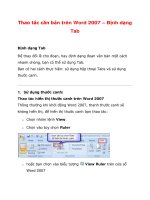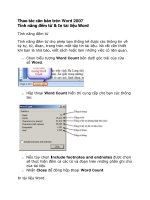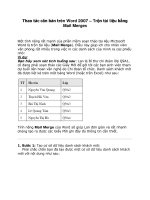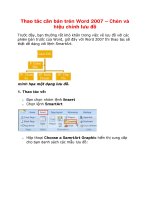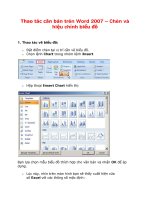Thao tác căn bản trên Word 2007 – Tạo và hiệu chỉnh Textbox pot
Bạn đang xem bản rút gọn của tài liệu. Xem và tải ngay bản đầy đủ của tài liệu tại đây (152.22 KB, 5 trang )
Thao tác căn bản trên Word 2007 – Tạo và
hiệu chỉnh Textbox
Text Box là một đối tượng hình vẽ trong văn bản, Text Box cũng
được xem như là một văn bản con mà trên nó bạn có thể nhập vào văn
bản, hình ảnh . . . .
1. Tạo Text Box:
o Chọn nhóm lệnh Insert
o Chọn lệnh Text Box trong nhóm lệnh Insert.
o Một danh sách các mẫu Text Box hiển thị cho bạn lựa chọn:
Tùy thuộc vào nội dung trang văn bản mà bạn lựa chọn kiểu mẫu Text
Box thích hợp.
o Draw Text Box: nếu bạn muốn vẽ một Text Box trên trang văn
bản, bạn chọn lệnh Draw Text Box. Lúc này con trỏ chuột sẽ
hiển thị thành biểu tượng , bạn nhấn giữ chuột lên trang văn
bản và kéo để vẽ một Text Box.
2. Nhập nội dung cho Text Box:
Khi bạn vẽ xong một Text Box trên trang văn bản, Text Box bạn vẽ
trên văn bản sẽ được bao quanh một khung màu xanh.
Bạn Double Click chuột lên Text Box và nhập nội dung trong Text
Box tương tự như trên trang văn bản. (trong Text Box bạn có thể chèn
ClipArt, hình ảnh, hình vẽ, . . . .)
Các nội dung chữ cũng được hiệu chỉnh tương tự như trên trang văn
bản.
o Hiệu chỉnh Text Box:
Thay đổi kích thước Text Box:
o Chọn Text Box muốn thay đổi kích thước. Text Box bạn chọn sẽ
được bao quanh bởi một khung viền màu xanh.
Bạn nhấn chuột vào biểu tượng hình vuông màu xanh và kéo để tăng
kích thước một cạnh của Text Box.
nhấn chuột vào biểu tượng hình tròn màu xanh để và kéo để tăng
hoặc giảm kích thước Text Box, bạn nhấn giữ kèm phím Shift để kích
thước được tăng đều các cạnh.
Di chuyển Text Box:
o Nhấn giữ chuột lên cạnh của Text Box cần di chuyển, con trỏ
chuột sẽ hiển thị thành biểu tượng và bạn kéo để di chuyển
đến vị trí mới.
Nhóm lệnh Format:
Khi bạn nhấn chọn Text Box, trên thanh thẻ lệnh hiển thị nhóm
lệnh Format cung cấp cho bạn các lệnh để hiệu chỉnh Text Box:
o Draw Text Box: vẽ thêm Text Box trên trang văn bản.
o Text Direction: thay đổi kiểu chiều hiển thị nội dung trong Text
Box.
o Bạn nhấn chọn biểu tượng More trong ô ,
một danh sách các mẫu hiệu ứng Text Box hiển thị. Bạn lựa
chọn một kiểu mẫu thích hợp áp dụng cho Text Box.
một số mẫu hiệu ứng Text Box
o Shape Fill: thay đổi màu nền cho Text Box. Khi nhấn chọn,
một danh sách các ô màu hiển thị, bạn chọn chọn một màu thích
hợp để áp dụng cho Text Box. No Fill: màu trong suốt cho Text
Box.
o Shape Outline: màu viền cho Text Box.
o Change Shape: thay đổi hình dáng của Text Box thành hình
dáng các đối tượng vẽ.
o Shadow Effects: lựa chọn hiệu ứng bóng đổ cho Text Box.
o 3-D Effects: hiệu ứng 3D cho Text Box, hiệu ứng này chỉ
được áp dụng khi Text Box không áp dụng lệnh Change Shape.
o Các lệnh Position, Bring to Fring to Front, Send to
Back, Text Wrapping tương tự như trong bài "Thực hiện hiệu
chỉnh ClipArt và hình ảnh".